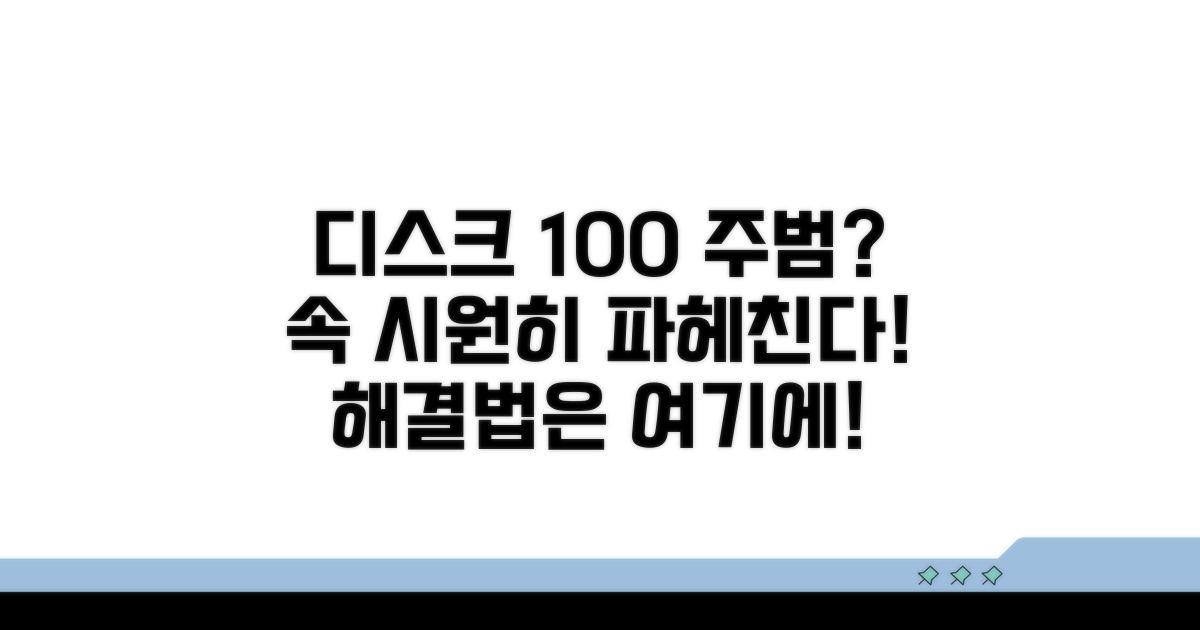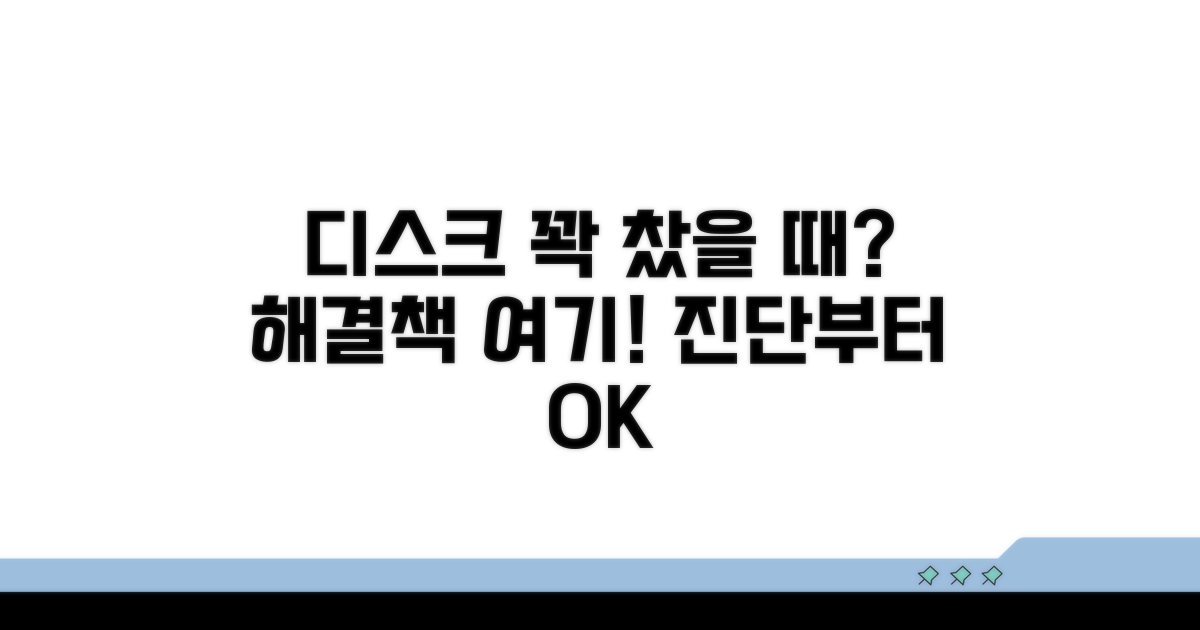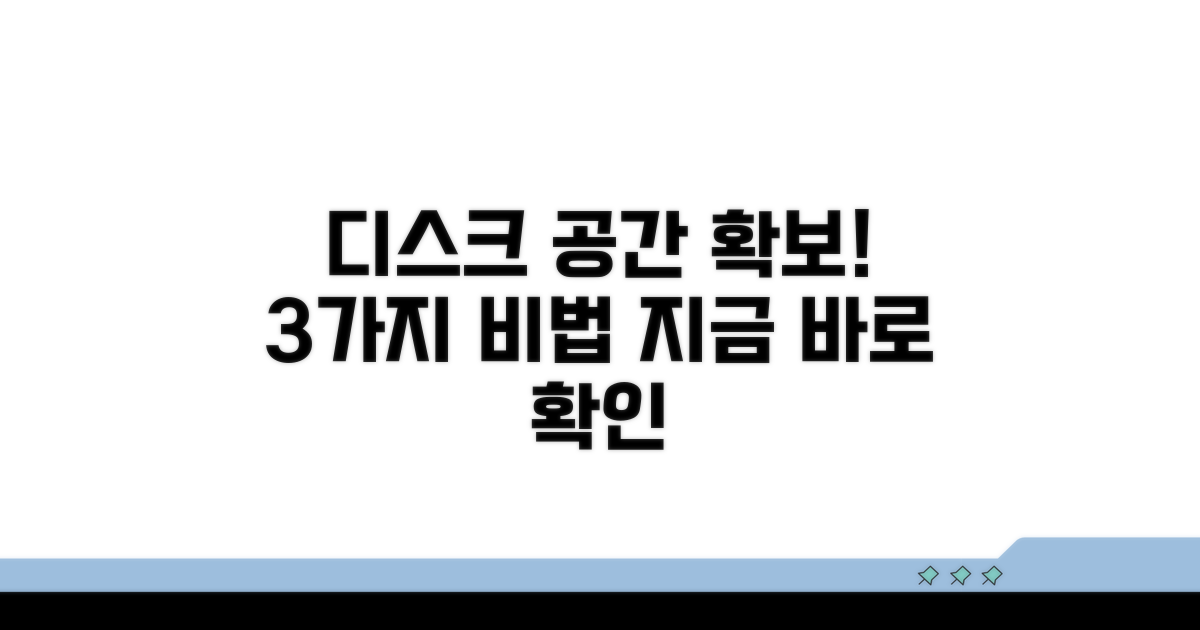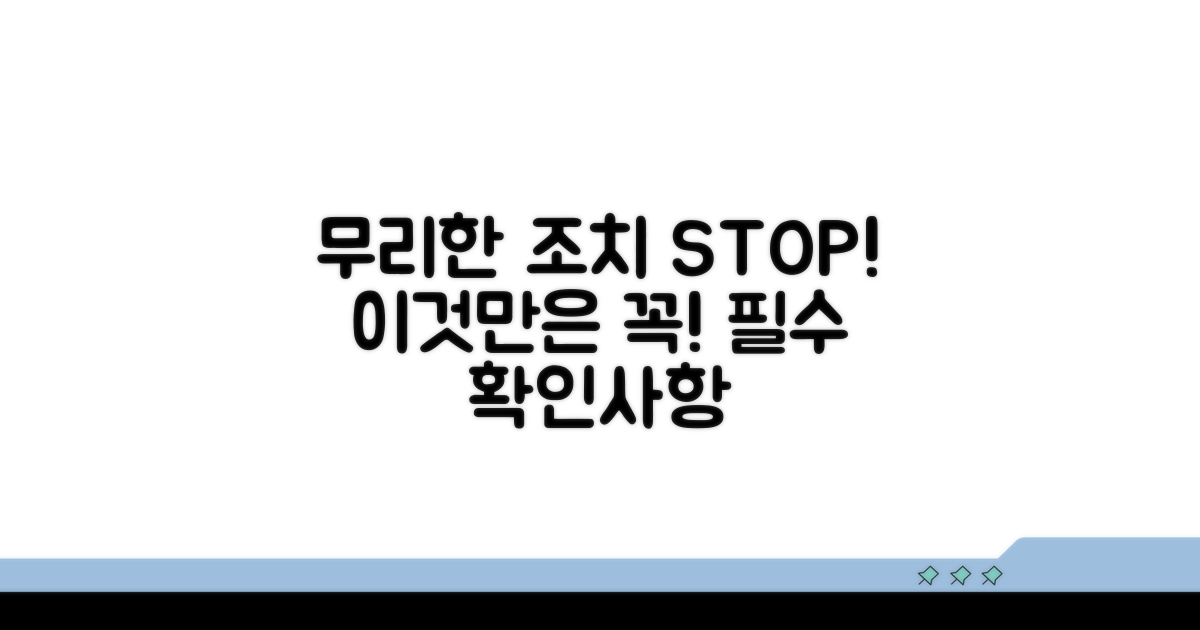디스크 100% 사용률 | 디스크 사용량 높음 해결, 왜 이렇게 갑자기 느려지는 걸까요? 답답한 마음에 이것저것 시도해봐도 제대로 된 원인을 찾기 어려우셨을 겁니다.
이 글에서는 흔히 발생하는 디스크 사용량 높음의 근본적인 원인을 명확히 분석하고, 누구나 쉽게 따라 할 수 있는 실질적인 해결책들을 제시해 드립니다.
이 글을 끝까지 읽으시면 더 이상 디스크 100% 사용률로 스트레스받지 않고, 쾌적한 컴퓨팅 환경을 되찾으실 수 있을 거예요.
디스크 100% 원인, 속 시원히 파헤쳐요
컴퓨터가 갑자기 느려지거나 멈추는 현상, 혹시 디스크 100% 사용률 때문인가요? ‘디스크 사용량 높음’ 경고가 뜨면 당황스럽기 마련입니다. 오늘은 이 문제의 원인을 속 시원히 파헤치고, 간단하게 해결하는 방법을 알아보겠습니다.
가장 흔한 원인 중 하나는 백그라운드에서 실행되는 프로그램들입니다. 예를 들어, 윈도우 업데이트가 진행 중이거나, 클라우드 동기화 프로그램 (예: Microsoft OneDrive, Google Drive)이 많은 파일을 처리할 때 디스크 사용량이 급증할 수 있습니다.
또한, 일부 악성코드나 바이러스도 시스템 자원을 과도하게 사용하여 디스크 100% 상황을 유발할 수 있습니다. 주기적인 백신 검사는 필수입니다. 만약 SSD가 아닌 HDD를 사용하고 있다면, 물리적인 성능 한계로 인해 작은 작업에도 디스크 사용률이 높게 나타날 수 있습니다.
가장 먼저 작업 관리자를 열어 어떤 프로그램이 디스크를 많이 사용하고 있는지 확인해야 합니다. 불필요한 프로그램은 종료하거나, 재부팅을 시도해보세요. Windows 검색에서 ‘작업 관리자’를 입력하여 실행할 수 있습니다.
Windows 업데이트 설정을 확인하여 자동 업데이트가 너무 빈번하게 실행되지 않도록 조정하는 것도 좋은 방법입니다. 또한, Superfetch (SysMain) 서비스를 비활성화하면 디스크 사용량을 줄이는 데 도움이 될 수 있습니다. 이 서비스는 자주 사용하는 앱을 미리 로드하여 속도를 높이지만, 때로는 과도한 디스크 접근을 유발하기도 합니다.
| 원인 | 확인 방법 | 조치 방법 |
| 백그라운드 프로그램 | 작업 관리자 (Ctrl+Shift+Esc) | 불필요한 프로세스 종료, 프로그램 재시작 |
| Windows 업데이트 | 설정 > 업데이트 및 보안 | 업데이트 일시 중지 또는 예약 |
| Superfetch (SysMain) | 서비스 관리자 (services.msc) | 서비스 중지 및 시작 유형 ‘사용 안 함’ 설정 |
팁: 위 방법으로도 해결되지 않는다면, 디스크 자체의 오류일 가능성도 있습니다. Windows 자체 디스크 검사 도구 (chkdsk)를 실행하여 디스크 오류를 점검해보는 것을 추천합니다.
높은 디스크 사용량, 진단부터 해결까지
본격적으로 디스크 100% 사용률의 숨겨진 원인들을 파헤치고, 실제 적용 가능한 해결책을 단계별로 안내합니다. 각 절차별 예상 시간과 놓치기 쉬운 디테일까지 꼼꼼하게 짚어보겠습니다.
가장 빈번하게 발생하는 원인으로 윈도우 업데이트 관련 백그라운드 서비스가 지목됩니다. 해당 서비스를 일시 중지하거나 비활성화하는 것이 첫 번째 단계이며, 이는 보통 5분 내외로 완료됩니다. 하지만 이후 자동 재실행될 수 있으므로 근본적인 해결을 위한 추가 조치가 필요합니다.
또한, Superfetch(SysMain) 서비스의 비효율적인 작동이 디스크 사용량을 높이는 주범이기도 합니다. 작업 관리자에서 해당 서비스를 찾아 사용 중지하도록 설정하면 즉각적인 효과를 볼 수 있습니다.
가상 메모리 설정을 최적화하는 것도 디스크 100% 사용률을 잡는 데 효과적입니다. 시스템이 부족한 메모리를 디스크 공간으로 대신 사용하는 것을 조절하는 과정이며, 숙련자라면 10분 안에 완료 가능합니다. 잘못 설정할 경우 오히려 성능 저하를 유발할 수 있으므로 신중한 접근이 요구됩니다.
그래픽 드라이버 오류나 악성코드 감염도 예기치 않게 디스크 사용량을 급증시킬 수 있습니다. 주기적인 시스템 검사 및 최신 드라이버 업데이트는 이러한 잠재적 문제를 예방하는 중요한 습관입니다.
핵심 팁: 디스크 사용량 높음 문제가 지속된다면, 시스템 파일 검사기(sfc /scannow)를 관리자 권한으로 실행하여 손상된 시스템 파일을 복구하는 것을 최후의 수단으로 고려해 볼 수 있습니다.
- 가장 확실한 방법: 디스크 정리 도구를 활용하여 불필요한 임시 파일, 시스템 기록 등을 삭제하세요.
- 게임/무거운 프로그램 사용자: 백그라운드에서 실행되는 앱들을 최대한 종료하여 리소스를 확보해야 합니다.
- SSD 사용자: SSD는 HDD보다 반응 속도가 빠르므로, 특정 서비스 비활성화 시 오히려 성능 저하를 초래할 수도 있습니다.
- 하드웨어 점검: 드물지만 디스크 자체의 물리적 오류 가능성도 배제할 수 없습니다.
실전! 디스크 사용량 줄이는 방법 3가지
디스크 100% 사용률은 PC 성능 저하의 주범입니다. 몇 가지 실천적인 방법으로 디스크 사용량을 획기적으로 줄일 수 있습니다. 지금부터 실제 적용 가능한 팁들을 단계별로 안내해 드립니다.
먼저, 디스크 100% 사용률의 주요 원인을 파악하는 것이 중요합니다. 시스템 백그라운드 작업, 불필요한 프로그램 실행, 임시 파일 과다 등이 흔한 원인입니다.
가장 먼저 의심해볼 것은 윈도우 업데이트입니다. 업데이트가 완료되지 않았거나 오류가 발생했을 때 디스크 사용률이 급증할 수 있습니다. 작업 관리자에서 ‘Windows Update’ 항목을 확인하고, 문제가 있다면 재시작하거나 일시 중지해보세요.
불필요한 시작 프로그램은 부팅 속도뿐만 아니라 평소 디스크 사용량에도 영향을 줍니다. 작업 관리자의 ‘시작 프로그램’ 탭에서 사용하지 않는 프로그램은 ‘사용 안 함’으로 설정하여 디스크 부담을 줄일 수 있습니다. 이 과정은 수초 내에 완료되며 즉각적인 효과를 볼 수 있습니다.
시스템 파일 검사(SFC)는 손상된 시스템 파일을 복구하여 디스크 오류를 해결하는 데 도움을 줄 수 있습니다. 명령 프롬프트(관리자 권한)에서 sfc /scannow 명령어를 실행하면 됩니다. 이 작업은 시스템 상태에 따라 10~30분 정도 소요될 수 있습니다.
정기적인 디스크 조각 모음과 디스크 정리도 성능 향상에 필수적입니다. ‘디스크 정리’ 도구를 사용하여 임시 파일, 휴지통 등을 삭제하고, ‘드라이브 조각 모음 및 최적화’를 통해 파일 접근 속도를 개선할 수 있습니다. 이 작업은 PC 사용량에 따라 다르지만, 한 달에 한 번 정도 진행하는 것이 좋습니다.
무리한 조치 시 주의할 점, 꼭 확인하세요
실제 경험자들이 자주 겪는 구체적인 함정들을 알려드릴게요. 미리 알고 있으면 같은 실수를 피할 수 있습니다.
가장 많이 발생하는 실수부터 구체적으로 살펴보겠습니다. 특히 처음 시도하는 분들에게서 반복적으로 나타나는 패턴들이에요.
예를 들어 온라인 신청 시 브라우저 호환성 문제로 중간에 페이지가 먹통이 되는 경우가 있습니다. 인터넷 익스플로러나 구버전 크롬을 사용하면 이런 문제가 자주 발생해요. 가장 확실한 방법은 최신 버전 크롬이나 엣지를 사용하는 것입니다.
처음에 안내받은 금액 외에 예상치 못한 비용이 추가로 발생하는 경우가 많습니다. 각종 수수료, 증명서 발급비, 배송비 등이 대표적이에요.
특히 은행 대출의 경우 중도상환수수료, 보증료, 인지세 등이 별도로 부과됩니다. 3억 원 대출 시 이런 부대비용만 200-300만 원이 추가로 들 수 있어요. 미리 전체 비용을 계산해보고 예산을 세우는 것이 중요합니다.
⚠️ 비용 함정: 광고에서 보는 최저금리는 최상위 신용등급자에게만 적용됩니다. 실제 적용 금리는 0.5-2%p 더 높을 수 있으니 정확한 조건을 미리 확인하세요.
- 서류 누락: 주민등록등본 대신 주민등록초본을 가져와서 재방문하는 경우가 많습니다. 정확한 서류명을 미리 확인하세요
- 기간 착각: 영업일과 달력일을 헷갈려서 마감일을 놓치는 실수가 빈번합니다. 토요일, 일요일, 공휴일은 제외됩니다
- 연락처 오류: 휴대폰 번호나 이메일을 잘못 입력해서 중요한 안내를 받지 못하는 경우가 있습니다
- 신용등급 하락: 여러 곳에 동시 신청하면 신용조회 이력이 쌓여 오히려 승인 확률이 떨어질 수 있습니다
추가 꿀팁으로 디스크 성능 최적화하기
본문에서 다룬 근본적인 해결책 외에, 디스크 100% 사용률 문제를 미연에 방지하고 전반적인 성능을 높이는 전문가 수준의 비법을 소개합니다. 시스템 효율성을 극대화하는 데 집중했습니다.
일반적으로 알려지지 않은 고급 디스크 관리 기법을 활용하여 성능을 최적화할 수 있습니다. 시스템의 숨겨진 잠재력을 끌어내는 것이 목표입니다.
운영체제는 백그라운드에서 다양한 시스템 파일을 지속적으로 관리합니다. 이 과정에서 발생하는 디스크 I/O를 최소화하기 위해, 주기적으로 Prefetch 폴더 및 Superfetch (Sysmain) 서비스의 동작을 최적화하는 것이 효과적입니다. 특히 SSD 사용 시에는 관련 설정을 조정하여 불필요한 쓰기를 줄이는 것이 디스크 수명 연장에도 기여합니다.
작업 관리자에서 확인되지 않는 복잡한 디스크 사용량 증가 요인을 파악하고, 이를 해결하기 위한 심층적인 방법을 제시합니다. 근본적인 문제 해결에 집중할 것입니다.
파일 인덱싱 서비스는 검색 속도를 높여주지만, 때로는 과도한 리소스를 소모합니다. 특정 폴더나 드라이브에 대한 인덱싱을 비활성화하거나, 시스템 파일 및 중요 프로그램 폴더에만 국한하여 관리하는 것이 성능 저하를 막는 데 도움이 됩니다.
핵심 팁: Resource Monitor (자원 모니터)를 활용하여 실시간으로 어떤 프로세스가 디스크에 가장 많은 I/O를 발생시키는지 정확히 파악하는 것이 문제 해결의 첫걸음입니다.
- 가상 메모리 최적화: 페이징 파일 크기를 시스템 관리 크기에서 수동으로 설정 시, 물리 RAM 용량에 맞춰 적절한 값을 할당하여 디스크 접근을 줄입니다.
- 디스크 조각 모음 활용: SSD가 아닌 HDD의 경우, 정기적인 디스크 조각 모음은 파일 접근 속도를 향상시켜 디스크 사용률을 낮추는 데 효과적입니다.
- 불필요한 서비스 비활성화: Windows Update, OneDrive 동기화 등 시스템 리소스를 많이 사용하는 백그라운드 서비스를 필요에 따라 조정하여 디스크 부담을 줄입니다.
자주 묻는 질문
✅ 디스크 100% 사용률이 발생하는 가장 흔한 원인은 무엇이며, 이를 어떻게 확인할 수 있나요?
→ 가장 흔한 원인 중 하나는 백그라운드에서 실행되는 프로그램, 특히 윈도우 업데이트나 클라우드 동기화 프로그램입니다. 작업 관리자를 열어(Ctrl+Shift+Esc) 어떤 프로그램이 디스크를 많이 사용하고 있는지 확인하면 됩니다.
✅ 윈도우 업데이트나 Superfetch(SysMain) 서비스가 디스크 사용량을 높이는 경우, 어떻게 해결할 수 있나요?
→ 윈도우 업데이트 설정에서 자동 업데이트를 일시 중지하거나 예약하는 것이 좋습니다. Superfetch(SysMain) 서비스의 경우, 서비스 관리자(services.msc)에서 해당 서비스를 찾아 중지하고 시작 유형을 ‘사용 안 함’으로 설정하면 디스크 사용량 감소에 도움이 됩니다.
✅ 위에서 제시된 방법으로도 디스크 100% 사용률 문제가 해결되지 않을 경우, 어떤 추가적인 조치를 고려해볼 수 있나요?
→ 위 방법으로도 해결되지 않는다면 디스크 자체의 오류일 가능성이 있습니다. 이 경우, Windows 자체 디스크 검사 도구인 chkdsk를 실행하여 디스크 오류를 점검해보는 것을 추천합니다.